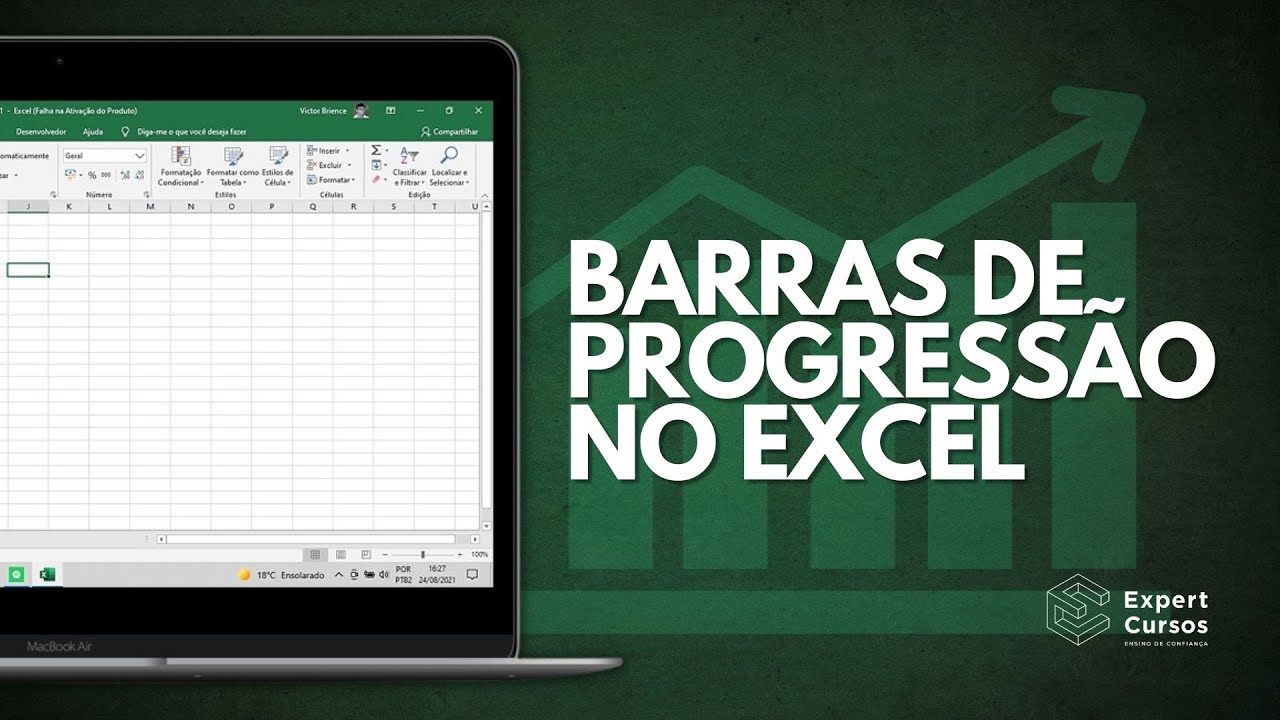Exemplo 100% a barra fica toda preenchida com a formatação que eu quiser e o design que eles aí também a cor que eu quiser vem comigo para o vídeo e.
Nós já estamos aqui então é na tela inicial do céu tá peguei um exemplo bem básico para te mostrar como é que você vai criar é uma formatação para ter as suas barras de progresso tá legal um.
Exemplo nós vamos lá você uma planilha com alguns nomes tá é o curso por exemplo que essa pessoa realizou e aqui nós vamos colocar a porcentagem de conclusão tá aqui no curso estamos aqui.
Alguns dos nossos treinamentos que nós temos como Excel PowerPoint Word formação pacote Office pode biya MS pros tá apenas um exemplo aqui pra gente utilizar na aula é claro que você pode.
Utilizar a barra de progresso como qualquer outra situação é que você precisa tá vou fazer aqui para você ver como assim publicar nessa célula estou aqui na guia de página inicial aqui na.
Parte de estilo estilos é nós temos formatação condicional vou clicar aqui vai abrir todas as janelas ó vou passar o mouse aqui ó regra de Realce das células não precisa aplicar passa o.
Mouse para a direita de cima que a tem mais regras clique com o botão esquerdo aqui mais regras vai abrir exatamente a sua janela que você consegue criar diferentes regras qual que vai ser a.
Regra que não são utilizados esta primeira aqui ó formatar todas as células com base em seus respectivos valores tá então a barra vai se mover de acordo com o valor de acordo com o.
Número né que a gente tiver colocando lá tá legal aqui em baixo uma formatações nós vamos alterar o estilo de formatação está como escala Bicolor clico nessas ela nessa Seta e voltar para Barra de.
Dados já vai mudar um pouquinho que o jeitão tá E aqui embaixo nós temos o tipo o tipo Vamos alterar aqui o para número e o valor zero tá que vai ser o mínimo tá então mínimo vai ser um número.
Veja Também:
- Curso de Excel do básico ao Avançãdo, Online com CERTIFICADO
- Formação Pacote Office, Excel, Word e POWER POINT
- Planilha de Orçamento Pessoal e Familiar Completa em Excel
Com valor zero e o máximo vai ser também - Curso Excel
Um número com o valor um tá como nós vamos estar falando de porcentagem e aqui embaixo tem a aparência da barra nós podemos deixar um preenchimento.Sólido deixar um preenchimento sólido por exemplo Vamos colocar a cor verde é uma coisa muito comum podemos colocar até um verde mais escuro aí esse Verde aqui mais escuro vou clicar em tô aqui.
No posto tá gente usou a gente não tem nada tem que nós podemos fazer é só você selecionar alterar aqui para porcentagem né alterar o formato da célula para aproveitar um colocar aqui 10 ou 10.
Apertei um entre tá ó tá com duas casas decimais não selecionar tudo isso aqui seta para direita uma duas vezes dá para ficar sem mais bonito a dez porcento Tá feito isso que nós podemos simplesmente.
Fazer a formatação entrou apenas nessas célula podemos clicar arrastar Aqui para baixo tá já vai entrar em todas as roupas porque era 23 por cento e cinquenta por cento.
2275 100% zero por cento dois por cento dezoito por cento tal até mais a 45 porcento alguns exemplos Olha como preenchimento ele vem sendo feito de acordo com esse valor tá que é claro que.
Nós podemos mexer nessa formatação ainda mais rápida eu posso selecionar tudo isso aqui formatação condicional tem aqui a parte de gerenciar regras para gerenciar regras posso clicar aqui ó vou.
Pegar aquele e os mexer eu quero uma cor gravar preenchimento gradual vou clicar em Ok vou clicar em aplicar vou clicar em Ok olha como já ficou mais interessante né os números ficaram mais.
Visíveis eu posso mexer em outras formatações selecionar colocar tudo por exemplo em para dar um destaque tá aqui nessa aqui nós tínhamos 100 porcento estava com formatação gradual e.
Curso Excel - Para que acordar começa o preenchimento
Mais forte fica um pouquinho mais claro isso vai de acordo é com design que você quiser não seleciona tudo mesmo sendo formatação condicional regras de Realce.Das células aqui você coloca formatação e aqui em gerenciar regras posso clicar na formatação editar a regra e mudar por exemplo a coloração quer um verde um pouco mais claro quero esse azul aqui ó.
Como se fosse um azul bebê né uma coisa um pouco mais claro eu clico em Ok clique em aplicar e em Ok olha como fica bonito também sinto uma coisa diferente você pode colocar o design de acordo com.
A cor da sua família ou a cor do seu trabalho com a cor aí da sua empresa da maneira que você quiser tá eu espero que você e essa dica Não deixe de conferir também aqui o nosso curso de Excel que.
Nós temos desde o básico até o avançado tá tenho certeza que você vai gostar muito obrigado pelo seu tempo e até o próximo vídeo valeu tchau tchau tchau .